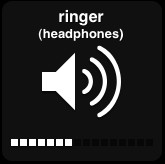Если звук из динамика iPhone, iPad или iPod touch отсутствует либо искажен
Узнайте, что делать, если вы плохо слышите собеседника, если возникают щелчки, треск или проблемы с качеством звука.
Проверьте настройки звука
Если на вашем устройстве есть переключатель «Звонок/Бесшумно», передвиньте его вперед — к дисплею устройства, — чтобы не было видно оранжевой метки. Если вы используете iPad, можно также смахнуть вниз из правого верхнего угла, чтобы просмотреть Пункт управления и убедиться в том, что бесшумный режим выключен.

Откройте раздел «Настройки» > «Не беспокоить» и убедитесь, что режим «Не беспокоить» выключен.
Очистите приемники и динамики
Снимите все защитные стекла, пленки и чехлы с вашего устройства. Проверьте, не заблокировано и не засорено ли отверстие динамика. Только на iPhone: убедитесь, что приемник не заблокирован и не засорен. При необходимости очистите отверстие динамика или приемника маленькой щеткой с мягкой щетиной. Кисточка должна быть чистой и сухой.
Проверьте звук на вашем устройстве
Перейдите в раздел «Настройки» > «Звуки» (или «Настройки» > «Звуки, тактильные сигналы») и перетащите ползунок «Звонок и предупреждения» назад и вперед несколько раз. Если вы не слышите никаких звуков или если кнопка динамика на ползунке «Звонок и предупреждения» неактивна, возможно, ваш динамик нуждается в обслуживании. Обратитесь в службу поддержки Apple для iPhone, iPad или iPod Touch.
Попробуйте совершить вызов
Если вы слышите звук, попробуйте совершить вызов с iPhone, включив громкую связь. На iPad или iPod touch совершите вызов в приложении FaceTime. Если вы по-прежнему ничего не слышите или слышите щелчки либо треск, проблема может быть связана с сетью или приемом сигнала. Попробуйте совершить вызов позже или в другом месте.
Приложение FaceTime доступно не во всех странах и регионах.
Дата публикации:
Как исправить iPhone без звука? Смотри сюда!
— «Что мне делать, если мой iPhone 6 завис в режиме наушников?»
— «Мой iPhone 6 не работает без наушников, помогите!»
— «Почему у моего видео нет звука на моем iPhone?»
— «Почему я не слышу звук на моих видео с iPhone?»

Вы можете увидеть похожие вопросы о том, что на большинстве популярных форумов нет звука, например, не работает громкость iPhone 6, нет звука на видео iPhone 6 на YouTube и т. Д. Конечно, айфон нет звука Это обычная проблема для пользователей Apple, это не означает, что только пользователи iPhone 6 застряли в режиме наушников. На самом деле, они являются лишь частью проблемы отсутствия звука и видео на iPhone. Поэтому эта статья посвящена простым способам помочь пользователям снова получить звук на iPhone.
Как исправить проблему с отсутствием звука в iPhone
В iPhone нет звука — это проблема, которая отличается у разных людей. Например, некоторые люди сообщают, что в iPhone нет звука при звонках, что указывает на отсутствие звука или громкости в динамике на iPhone. И некоторые пользователи Apple жалуются, что у iPhone нет звука при воспроизведении видео. Так как устранить неполадки звука iPhone не работает? Вы можете узнать из следующих случаев.
Во-первых, вы должны исключить случай, когда звуковые файлы изменение звука уведомлений iPhone, тон текста, мелодия звонка, сигнал тревогии т. д. Тогда, если звуковой файл находится в хорошем состоянии, попробуйте следующие решения, чтобы исправить iPhone без звука.
Решение 1: Проверьте выключатель звука
Когда кто-то жалуется на отсутствие звука на iPhone 7, важно сначала взглянуть на кнопку отключения звука на iPhone. Вы точно не услышите ни одного звука, если нажали кнопку отключения звука.
Таким образом, вы можете найти левую сторону вашего Apple iPhone, а затем проверить выключатель звука. Если кнопка отключения звука находится внизу с оранжевой линией, это означает, что вы отключили звук iPhone. Не забудьте отрегулировать уровень громкости на iPhone для тестирования.

Решение 2: Убедитесь, что не беспокоить выключен
Это правда, что функция «Не беспокоить» полезна во время встреч, сна и других случаев, но если вы не выключите ее, то это приведет к тому, что громкость iPhone 6 не будет работать, а на других iPhone тоже не будет проблем со звуком.
Когда функция «Не беспокоить» включена, вы можете увидеть маленький значок луны на верхней панели. Перейдите в «Настройки» и выберите «Не беспокоить», чтобы полностью отключить «Ручной» и «Запланированный». Позже вы можете исправить iPhone без звука при вызове проблемы с легкостью.

Решение 3: Отключить Bluetooth
Если вы используете гарнитуру Bluetooth, вам нужно отключить Bluetooth перед тем, как iPhone не исправит звук в видео, приложениях, играх и т. Д. В противном случае звук iPhone будет отправлен на аксессуар Bluetooth вместо динамика iPhone.
Откройте приложение «Настройки» на вашем iPhone. Нажмите «Bluetooth», чтобы отключить его и отсоединить гарнитуру Bluetooth. Тогда вы можете быстро исправить звук iPhone 7 и связанные с ним проблемы.
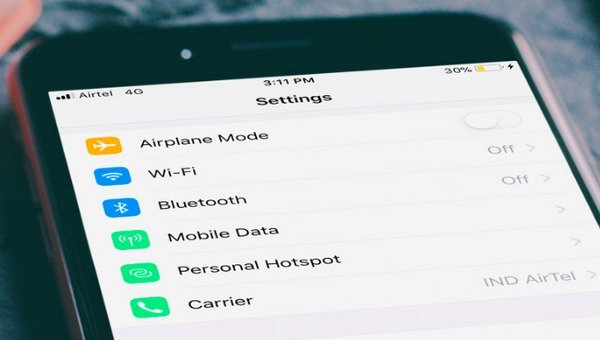
Решение 4: Проверьте настройки уведомлений
Если у вас нет проблем со звуком на iPhone, таких как видео на iPhone, нет звука, нет звука на видео iPhone 5 и т. Д., Вы также можете проверить настройки уведомлений. Возможно, вы по ошибке запретили звук приложения и другие настройки звука.
Найдите настройки iPhone, прокрутите вниз и выберите «Уведомления». Затем вы можете получить доступ ко всем приложениям iPhone для проверки. Выберите определенное приложение и убедитесь, что вы разрешили уведомления. Кроме того, вы также должны установить звуки для этого приложения.
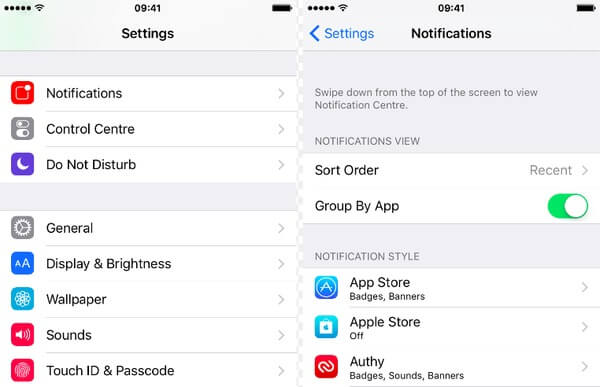
Решение 5: Обновить систему iOS
Если вы не обновили iPhone до последней версии iOS, это может объяснить, почему звук iPhone не работает без наушников. Обновление системы iPhone — хороший способ автоматически исправлять сбои программного обеспечения.
Зарядите свой iPhone от источника питания и сначала подключитесь к сети Wi-Fi. Выберите «Настройки», нажмите «Общие» и «Обновление программного обеспечения». Затем вы можете проверить последнее обновление iOS 11.2 / 11.1 / 11 и нажать кнопку «Установить сейчас» ниже.
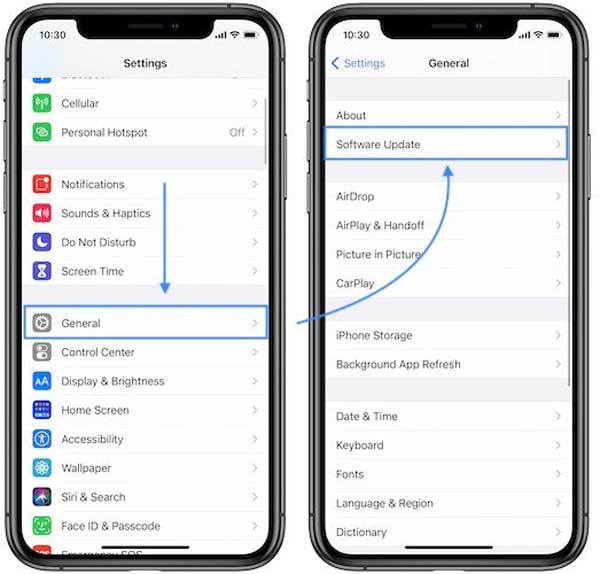
Решение 6: Перезагрузка или сброс iPhone
Что делать, если у вас проблема с iPhone без звука после обновления или режим наушниковзаблокирован или другие ненормальные случаи? Ну, выполняя перезагрузку или сбросить на iPhone может решить проблему эффективно.
к принудительно перезагрузите ваш iPhone, нажмите и удерживайте кнопку «Домой» и кнопку питания в течение примерно 10 секунд, пока не появится логотип Apple. Затем вы можете обновить память вашего iPhone и автоматически стереть сбои загрузки и кеш.
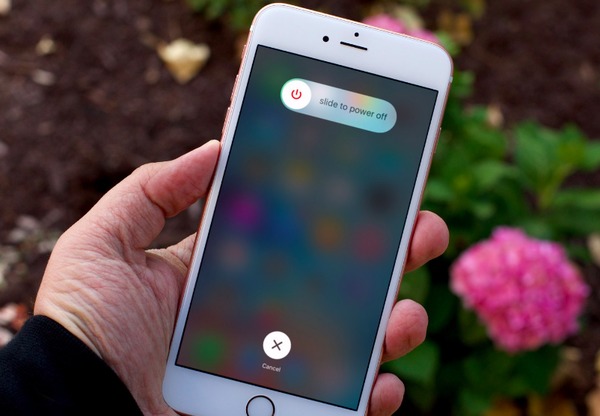
В противном случае вы можете удалить предыдущие настройки на iPhone, чтобы исправить звук на видео при выпуске iPhone. Это не приведет к удалению файла iPhone или потере данных. Выберите «Настройки» и нажмите «Общие». Прокрутите вниз, чтобы нажать «Сброс», а затем нажмите «Сбросить все настройки», чтобы стереть настройки iPhone вернуться к состоянию по умолчанию.

Решение 7: Исправить iPhone без звука с помощью iOS System Recovery
На самом деле, Apeaksoft Восстановление системы iOS может восстановить iPhone, застрявший в режиме наушников, и безопасно и легко исправить другие системные ошибки iOS. Другими словами, iOS System Recovery может исправить iPhone без звука, вызванного системными проблемами без хлопот. Поэтому не стесняйтесь передавать звуковые и видео проблемы этому универсальному программному обеспечению для восстановления системы iPhone.
Восстановление системы iOS
- Исправьте iPhone в режиме наушников, режиме DFU, режиме восстановления, перезапуска и т. Д. До нормального состояния.
- Высокая совместимость со всеми устройствами iOS, включая iPhone X / 8 Plus / 8 / 7 Plus / 7 / SE / 6S Plus / 6S / 6 Plus / 6 / 5S / 5C / 5 / 4S и т. Д.
- Простой в использовании и достаточно безопасный, чтобы исправить iPhone без звука при воспроизведении видео и связанных iPhone без проблем со звуком.
Шаг 1, Запустите iOS Восстановление системы
Бесплатно скачать и установить iPhone без звука исправить программное обеспечение. Запустите его и выберите «iOS System Recovery», чтобы войти в его основной интерфейс на Mac или ПК.
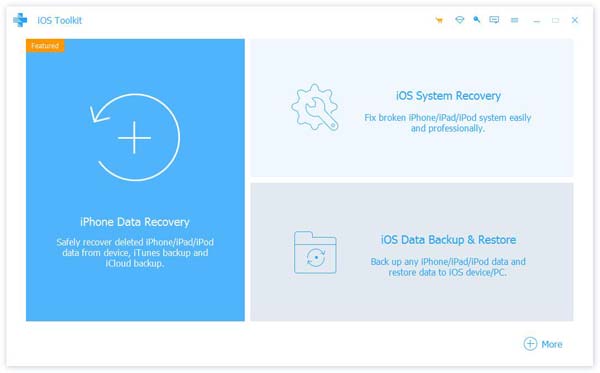
Шаг 2, Подключите iPhone к вашему компьютеру
Используйте USB-кабель для подключения iPhone к компьютеру. Затем нажмите правую кнопку «Пуск», чтобы подготовить iPhone к исправлению звука.
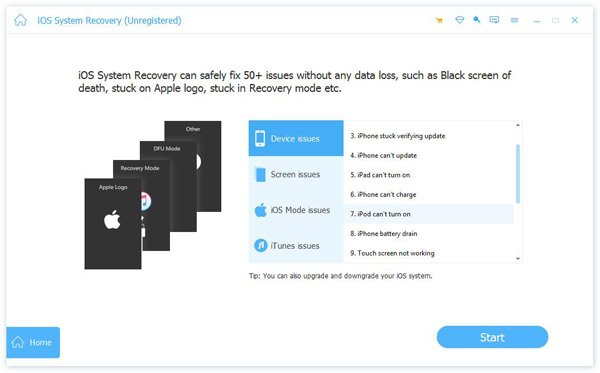
Шаг 3, Войдите в режим DFU
Следуйте его пошаговому руководству, чтобы вручную перевести iPhone в режим DFU. В результате ваш iPhone может быть обнаружен, а затем успешно восстановлен.
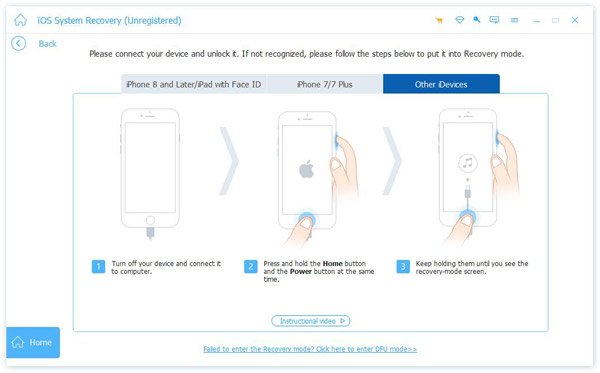
Шаг 4, Выберите модель iPhone
Проверьте обнаруженную информацию iPhone о модели, типе и категории iPhone. Кроме того, вы также можете указать, какую версию iOS обновлять.
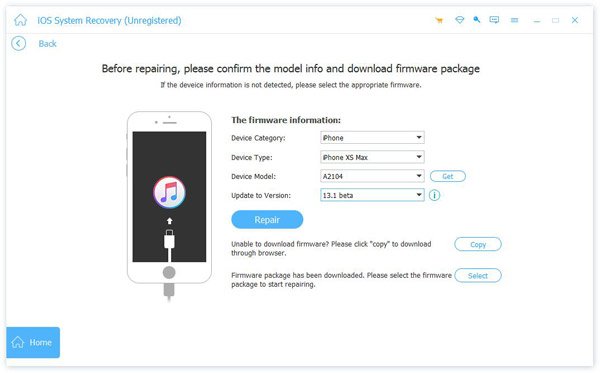
Шаг 5, Исправить систему iPhone без потери данных
Нажмите кнопку «Восстановить», после чего iOS System Recovery сможет автоматически загрузить плагин и прошивку. Не отключайте и не используйте iPhone во время процесса восстановления системы iPhone. И это стоило нескольких минут, чтобы восстановить систему iOS и исправить iPhone без проблем со звуком.
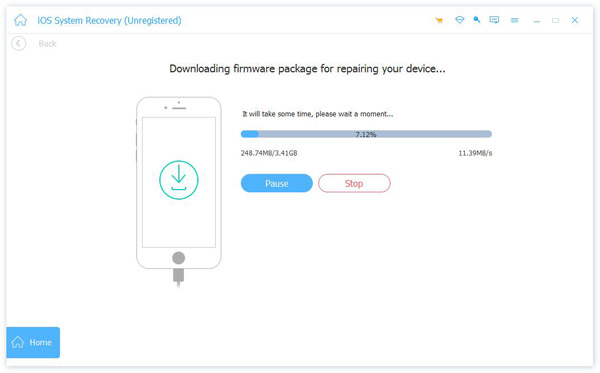
если ни одно из этих решений не работает, а проблема отсутствия звука на видео на iPhone все еще существует, то это должно быть связано с неисправностями оборудования. Вам лучше отнести его в Apple Store для проверки оборудования, чтобы исправить отсутствие звука в iPhone.
На iPhone пропал звук | Блог про iPhone
В нынешнее время самым популярным смартфоном считается iPhone, отличающийся надежностью и качеством. Иногда в его работе возникают неполадки, и популярным есть запрос — почему на Айфоне пропал звук.
При работе устройства не слышно сигналы, не знаете что делать? Первоначально проверьте уровень звука, режим, попробуйте воспроизвести его в разных приложениях. Не помогло? Причин возникновения несколько:
Нередко на iPhone пропадает звук из-за установки приложения, которое стоит удалить.
Что делать, если нет звука
В зависимости от причины сбоя, проделайте необходимые манипуляции:
- если разъем для наушника или динамика загрязнен – аккуратно его прочистите;
- в случае же сбоя программы – обновите iOS устройства;
- сбой после отключения наушников – подключите и отключите снова;
- при поломке, которая не устраняется самостоятельно, обратитесь в сервис Apple Pro.
Если на Айфоне пропал звук, не расстраивайтесь и попробуйте провести ряд простых манипуляций, и при необходимости обратитесь к специалистам Apple Pro.
Перезагрузка и режим «Mute»
Несколько раз проверяли звук и настройки, но он не появился? Тогда переключите устройство с «Mute» на другой режим и перезагрузите смартфон. Часто этого хватает для удаления сбоя. Перезагрузка помогает в устранении неполадок.
Как проверить наличие звука
Если после простых манипуляций сигнал не появился, проверьте, почему на Айфоне пропал звук. Испытайте работу динамика и наушников, для этого:
- попробуйте прослушать музыку в приложении;
- проверьте звук в настройках выбора мелодии звонка;
- проверьте во время входящего звонка.
И если слышите сигнал во время звонка, но он пропадает во время запуска приложения, то это вероятно сбой работы. Просто перезагрузите устройство или выполните сброс настроек. Сделать это можно по схеме: Настройки > Основные > Сброс > Сбросить все настройки. Личная информация останется, а система iOS вернется до заводских параметров.
Можно ли самому исправить неполадки
Если на на iPhone пропал звук и приведенными выше способами не вернулся, выполните еще некоторые манипуляции. Нужно проверить целостность кнопок, нет ли внешних повреждений на устройстве. Проникала ли жидкость внутрь iPhone и как давно?
что делать и как решить проблему?


FAQ
Программа iTunes – идеальный официальный инструмент для пользователей техники Apple, позволяющий перемещать медиафайлы с


FAQ
Разработчики регулярно выпускают на рынок новые модели мобильных устройств. Пользователи, которые следят за модой


FAQ
С увеличением количества используемых мобильных приложений вырастает расход заряда батареи смартфона. Чтобы решить проблему


FAQ
Программа iTunes разработана специально для хранения и обмена данными, а также управления мобильными устройствами


FAQ
Часто нам пишут с вопросами, почему не загружаются композиции из iTunes и как исправить


FAQ
Многие пользователи iPad спрашивают, почему не обновляются приложения. Эта проблема может возникать по разным


Apple TV
Apple TV – телевизионная приставка, работающая с помощью домашней сети Wi-Fi. Это удобное приспособление


FAQ
На все смартфоны, планшеты, компьютеры, плееры и другие устройства от компании Apple действует гарантия


Apple iWatch
Оказывается, на вопрос о том, как правильно носить смарт-часы и на какой руке это


Apple iWatch
Став обладателями фирменных часов от компании Apple, некоторые владельцы отметили, что iPhone в связке
Нет звука (не записывается) при съемке видео на iPhone 5, 5s, 6, 6s, SE, 7, 8, X, XS, 11, 11 Pro — решение проблемы
Некоторые пользователи iPhone 5 (и новых моделей iPhone 5c, 5s, 6, 6s, SE, 7, 8 и X, XR, XS, 11, 11 Pro) жалуются на то, что с какого-то момента их смартфон либо совсем

Начиная с iPhone 5 Apple стала использовать несколько микрофонов в своих смартфонах. Один из них располагается на задней крышке между камерой и вспышкой. Именно этот микрофон используется во время съемки видео.
♥ ПО ТЕМЕ: Как скачать видео из ВК (ВКонтакте) на iPhone или iPad и смотреть без Интернета.

Таким образом, зачастую данный микрофон блокируется защитными пленками (в том числе и заводской) или чехлами, которые пользователи надевают на смартфон, т.к. некоторые производители аксессуаров забывают сделать прорезь для микрофона на задней стороне устройства. Если Вы используете защитную пленку, то просто сделайте небольшую прорезь, чтобы звук мог доходить до микрофона.
Конечно, это не единственная причина, по которой может отсутствовать звук. Задняя прорезь может быть чем-то забита и из-за этого звук будет встречать препятствие на пути к микрофону – в таком случае Вам просто нужно аккуратно очистить прорезь.
ПО ТЕМЕ: Что делать, если iPhone не заряжается или отходит кабель? Простой и эффективный совет.
Однако, если Вы проверили свой чехол или защитную пленку, а также прочистили отверствие на задней крышке, но звук при этом так и не появился – видимо, Ваш микрофон действительно сломан и Вам следует обратиться в ближайший сервисный центр.
Смотрите также:
Динамик в iPhone не работает
Нет звука iPhone.
Несмотря на надежность, порой возникают проблемы и неполадки. Это касается, как полифонического динамика, так и разговорного. Не нашли решения в настройках и различных программах? Эта статья для вас! Мы постарались найти и собрать самые частые причины обращения в сервисные центры и ответить на вопрос,- почему динамик на Айфоне не работает?

Динамик iPhone не работает — Основные причины.
- — Загрязнение сетки и аудио канала.
Пользуетесь Айфоном больше года или эксплуатируете его в местах с большим количеством пыли и мелкого мусора? Защитная сетка динамика засорилась, а аудио канал забился частичками пыли или грязью, что привело к снижению уровня громкости и неправильному воспроизведению в динамике Айфона. Он выводиться глухим, с треском, захлебывающимся, шуршащим. В отдельных случаях, звук отсутствует. Для ремонта, понадобится просто принести Айфон на чистку от пыли.
- — Попадание влаги под корпус и на динамик.
Жидкость, попавшая под корпус iPhone, так же является причиной пропажи звука на Айфоне. Она окисливает микросхемы и их соединения, что приводит к лагам и глюкам. Смартфон самостоятельно подключает гарнитуру, даже если наушники лежат в сумке или отключать ее. Справиться с поломкой самостоятельно нет ни какой возможности. Вода продолжит окислять контакты, даже после сушки феном или в мешке риса. Поможет только чистка Айфона от влаги и дальнейшая диагностика.
- — Механическое повреждение.
Айфон, за продолжительное время эксплуатации подвергается множеству физических воздействий, от падений с высоты и ударов, до простой тряске. Если динамик на Айфоне не работает, тут поможет только замена. Выполнить замену самостоятельно, не имея инструмента и опыта, не реально, а вот ухудшить ситуацию и порвать шлейфы, легко. Не экспериментируйте, приходите в сервис Apple «PlanetiPhone» на безвозмездную диагностику.
- — Выход из строя аудиокодека Айфона.
В старых моделях 4-ой серии, плохая пайка аудиокодека. Он часто, по сравнению с Айфоном 5 и 6, страдал от поломок. После падения или тряски, аудиокодек просто отпаивался, но его можно припаять заново или установить новую микросхему. Такая пайка, возможна только в PlanetiPhone, где есть в наличии профессиональное оборудование.
- — Вышел из строя Mini-Jack 3.5mm.
Причиной плохой работы динамика Айфона и отсутствие звука в наушниках, становятся сбои и поломки, находящиеся внутри смартфона. Часто помогает такой способ: Несколько раз воткните и резко вытащите штекер наушников. С 10-20ой попытки, звучание должно появиться. Это очистить коннектор от окислов и мелкой грязи. Если это не помогло, приходите в СЦ, возможно проблема на много серьезнее.
Симптомы неисправности.
- — В iPhone нет, звука при записи видео.
Это происходит, из-за попадания частичек мусора в микрофон, в этом случае можно обойтись только простой чисткой смартфона. Часто, отсутствие звука, является контакт смартфона с водой. Также выходит из строя аудиокодек, это более сложный ремонт, который требует пайки BGA.
- — Плохо слышно собеседника.
Верхний динамик на Айфоне не работает, из-за загрязнения мусором или проникновения в него воды. Так же источником неисправности становится поломка верхнего шлейфа. В этом случае, наш специалист проведет замену верхнего шлейфа и нерабочего спикера Айфона.
- — Микрофон и динамик iPhone не работает.
Из-за попадания мусора в микрофон, снижается качество передачи голоса, также в следствии падения, либо сильного удара, отрываются контакты. Специалисты быстро определят первопричину плохой работы микрофона и устранят ее.
- — Динамик на Айфоне не работает.
В результате падения отходят контакты, что становится поводом, почему динамик iPhone не работает. Также эта проблема появляется, из-за попадания жидкости. В нашем сервисе, специалисты безвозмездно протестируют гаджет, определят виновника неисправности и устранят ее.
- — Нет звука в наушниках.
Если поломка не в самих наушниках, то вина в — Загрязнении гнезда мини Джек , либо проникновения влаги. Также, из-за физических повреждений, приходит в негодность нижний шлейф. Инженеры заменят шлейф, вместе с разъемом Mini Jack.
В СЦ «PlanetiPhone» вы исправите и многие другие неисправности. Специалисты полностью продиагностируют ваше устройство и выявят все неполадки в его работе.
На iPhone 11/X(s/r)/8/7/6 нет звука при звонке (входящем вызове) и СМС
В данной статья я расскажу почему на iPhone нет звука при входящем звонке или приеме СМС. Разберемся какие настройки нужно провести, чтобы вернуть функциональность телефону.
Данная статья подходит для всех моделей iPhone 11/Xs(r)/X/8/7/6 и Plus на iOS 13. На более старых версиях могут отличаться или отсутствовать указанные в статье пункты меню и аппаратная поддержка.
Пойдем от простого к сложному.
СодержаниеПоказать
Нет звука, т.к. он отключен
Несмотря на то, что Айфон является довольно надежным гаджетом, пользователи иногда сталкиваются с тем, что при входящем звонке или СМС внезапно исчезает мелодия.
Зачастую мелодия звонка играть перестает из-за того, что Айфон был переведен в бесшумный (беззвучный) режим. Конечно, данное объяснение довольно простое, но в большинстве случаев именно оно становится верным, особенно для новых владельцев девайса.
Для решения данной проблемы необходимо проверить на левой стороне iPhone переключатель громкости. Если данный переключатель установлен на беззвучном режиме, то необходимо его просто передвинуть. При входящем вызове музыка будет снова играть.
Читайте еще:
На iPhone не работает будильник
На iPhone не слышно собеседника


Для появления звука требуется перезагрузка
Когда переключатель громкости расположен в необходимом положении, а мелодия не звучит все равно, возможно, вашему гаджету нужна перезагрузка. Выполнение перезагрузки позволит решить программные ошибки, которые повлияли на исчезновение рингтона. Для этого необходимо нажать и удерживать одновременно кнопки Home и питания, пока не будет отображен логотип в виде яблочка.


Увеличить
На Айфоне 7 и 7 Плюс следует зажать кнопки уменьшения громкости и питания.


Увеличить
Если исчезновение звука связано с программной ошибкой, то после проведения подобной перезагрузки он снова должен появиться.
Активирована опция «Не беспокоить»
Когда на Айфоне перестал работать рингтон, необходимо проверить, не активирована ли опция «Не беспокоить». По ошибке пользователи часто этот режим активируют, сами не замечая того. Когда в верхней части экрана отображается значок, имеющий вид полумесяца, значит, режим «Не беспокоить» на гаджете включен. Он отключает все звуковые уведомления.
Данную проблему можно очень просто решить, достаточно выполнить следующие шаги:
- Проводим пальцем по экрану снизу-вверх.
- Открываем «Пункт управления».
- Выключаем режим.
Читайте Как на iPhone X сместить экран вниз
После этого должен снова появиться звуковой сигнал.


Увеличить
Проверяем звуковые настройки
Возможно, что проблемы с рингтоном произошли из-за неправильных звуковых настроек.
- Открываем «Настройки».
- Там выбираем меню «Звуки».
- Устанавливаем подходящую громкость уведомлений и рингтона.
- Включаем «Изменение кнопками».
Это позволит проводить регулировку громкости мелодии при помощи кнопок громкости, которые расположены на левой стороне Айфона.


Увеличить
Ошибочно запущен режим гарнитуры
Когда вышеприведенные способы не помогают решить проблемы с отсутствием звука при СМС и входящем вызове, значит, проблема более сложная. Например, ваше устройство по ошибке могло остаться в режиме гарнитуры. Проверить это можно в приложении Музыка или с помощью «Пункта управления», где нужно нажать на значок «Устройства».


Увеличить
Затем несколько раз пробуем подключить и отключить наушники, аккуратно прочищаем разъем Lightning зубочисткой и перезагружаем iPhone.
Решение проблемы с помощью AssistiveTouch
Один из осуществленных вызовов вашему Айфону должен вернуть полноценную работоспособность. Если этого не произошло, то проблема, по всей видимости, технического плана.
Читайте Как настроить iPhone произносить имя звонящего
Стираем контент и сбрасываем настройки


Увеличить
Данный вариант необходимо использовать только в крайней ситуации. Для удаления всего содержимого на гаджете и сброса настроек переходим в меню «Настройки», выбираем «Основные», затем «Сброс» и «Стереть контент и настройки». Проверяем, что перед сбросом сделана резервная копия данных на гаджете при помощи iCloud или iTunes.
Механические неполадки
Если на Айфоне нет звука при звонке, а перечисленные выше методы ошибку не исправили, необходимо обратиться в сервисный центр. Диагностика поможет определить причины, из-за которых отсутствует звук:
- Повреждение динамика. Проблема возникает в результате удара или падения. Устраняется заменой этого элемента.
- Загрязнение аудиоканала. Когда вы активно и длительное время используете телефон, мелкий мусор способен забить его аудиоканал. Устранить неполадки можно путем аккуратной чистки аудиоканала.
- Проблемы с микросхемой звука. Она попросту может отвалиться при механическом воздействии. Ее нужно заменить, а если она не повреждена, то просто обратно припаять родную микросхему.
- Повреждение или загрязнение разъема для наушников. Проблема устраняется заменой или чисткой в зависимости от итогов диагностики.
Возможны проблемы и с иными компонентами. К примеру, проблема может быть в работе шлейфа, который отвечает за функционирование динамика. Для диагностирования причин и устранения неполадок следует посетить сервисный центр.
Если вы не слышите звук или звук из динамика вашего iPhone, iPad или iPod touch искажается
Если вы не можете отчетливо слышать голос человека, слышите потрескивание, слышите статические помехи или у вас проблемы с качеством звука, узнайте, что делать.
Проверьте настройки звука
Если на вашем устройстве есть переключатель «Звонок / Бесшумно», переместите переключатель вперед — к дисплею устройства, чтобы не светился оранжевый.Если вы используете iPad, вы также можете провести вниз от правого верхнего угла, чтобы просмотреть Центр управления и убедиться, что бесшумный режим выключен.

Откройте «Настройки»> «Не беспокоить» и убедитесь, что режим «Не беспокоить» выключен.
Очистите ресиверы и динамики
Удалите с устройства все защитные пленки, пленки или чехлы. Проверьте отверстие динамика, не заблокировано ли оно или нет.Только на iPhone убедитесь, что приемник не заблокирован и не загрязнен. При необходимости очистите отверстие динамика или ресивера небольшой щеткой с мягкой щетиной. Убедитесь, что кисть чистая и сухая.
Проверьте звук на своем устройстве
Перейдите в «Настройки»> «Звуки» (или «Настройки»> «Звуки и тактильные ощущения») и перетащите ползунок «Звонок и оповещения» несколько раз вперед и назад. Если вы не слышите звука или кнопка динамика на слайдере «Звонок и предупреждения» неактивна, возможно, динамик нуждается в обслуживании.Обратитесь в службу поддержки Apple для iPhone, iPad или iPod touch.
Попробуйте позвонить
Если вы слышите звук, попробуйте позвонить с iPhone и включите громкую связь. На iPad или iPod touch позвоните по FaceTime. Если вы по-прежнему не слышите или слышите статические помехи или треск, возможно, проблема в вашей сети или приёме. Попробуйте позвонить позже или из другого места.
FaceTime доступен не во всех странах и регионах.
Дата публикации:
,Нет звука на iPhone во время звонков / Решения / Исправление / iPhone Нет звука
, luigi911 16 комментариев
Нет звука на iPhone во время звонков
Когда кто-то звонит, я не слышу его через трубку или громкой связи, и я не слышу музыку через динамик. Меня также не слышат те, кто мне звонит.
Решение
- Убедитесь, что к гнезду гарнитуры ничего не подключено, в том числе гарнитуры, наушники или адаптеры.
- На главном экране отрегулируйте кнопки громкости. Если вы видите значок ниже, указывающий на то, что наушники подключены, возможно, в разъем для гарнитуры застрял мусор или какой-либо предмет:


- Проверьте разъем для гарнитуры. Если в разъем для гарнитуры застрял предмет, который нелегко удалить, обратитесь в сервисную службу для удаления предмета.
- Для оригинального iPhone: если в разъеме для гарнитуры есть легкий мусор, например ворс, попробуйте подключить пару наушников к разъему для гарнитуры, а затем снимите наушники.Повторите это несколько раз, чтобы удалить мусор. [adinserter block = ”1 ″]
- Если вы установили защитную пленку на дисплей, убедитесь, что приемник не закрыт, или удалите пленку полностью.
- Проверьте сетку приемника (которая находится в верхней передней части устройства, над дисплеем). Если он кажется заблокированным, используйте чистую маленькую сухую щетку с мягкой щетиной, чтобы осторожно и аккуратно удалить весь мусор.
- Если вы выполнили сопряжение с находящейся поблизости гарнитурой Bluetooth, либо используйте гарнитуру, либо выключите Bluetooth (выберите Настройки> Общие> Bluetooth ).
- Перезагрузите iPhone.
- Если перезагрузка iPhone не решила проблему, попробуйте восстановить устройство. [adinserter block = ”1 ″]
- Если эти шаги не помогут вам в случае отсутствия звука на iphone во время звонков, просмотрите мою публикацию на No iPhone Sound для получения дополнительных шагов и решений.
В рубрике: Без рубрики С тегами: alt, bluetooth-гарнитура, кисть, кнопка, мусор, общий, наушники, наушники, разъем для гарнитуры, гарнитуры, iphone, ворс, сетка, музыка, защитная пленка, несколько раз, громкоговоритель, громкость кнопки, юи
.iPhone Нет звука / Исправления отсутствия звука в динамике, приложениях, музыке, видео …
Если у вас нет звука на Apple iPhone 3 / 3GS / 4 / 4S / 5 / 5S / 5C / 6 / 6Plus / iPhone 6s / 6s Plus / iPhone 7, 8, 8Plus и iPhone X, полоса громкости iPhone Xs, это невероятно разочаровывает, как вы, скорее всего, уже знаете.
Я искал лекарства в Интернете, так как их много. Ниже вы найдете список всего этого, включая тот, который работал у меня. Кроме того, этот список находится в хронологическом порядке наиболее успешных.Это процесс исключения, но его нужно делать.
Симптомы отсутствия звука в iPhone Проблема / проблемы:
— iPhone звонит, но динамик не работает ни для чего другого.
— iPhone вообще без звука при звонках, приложениях, музыке и т. Д.
— iPhone нет звука из-за зависания в режиме наушников
Выполните следующие действия, и мы надеемся, что ваш iPhone вернется к своей былой славе.
iPhone Нет звука — Как исправить и Учебники 2020
Шаг 1 — Проверьте переключатель бесшумного режима


Переключатель громкости / звука на внешней стороне iPhone переключен в бесшумный режим, который имеет оранжевый цвет.Если да, переключитесь в другой режим на громкий режим. Это шаг, который многие упускают из виду, но он самый простой! Также после того, как вы отключили бесшумный режим, убедитесь, что громкость увеличена, нажав кнопки громкости сбоку.
Шаг 2. Перезагрузите iPhone


Чтобы перезагрузить iPhone, удерживайте выключатель питания и кнопку «Домой» вместе в течение 10 секунд. Это перезапустит ваш iPhone, вы не потеряете мультимедиа, контакты, данные и т. Д. Если на iPhone возникнет временный сбой, это устранит этот сбой.Также, если есть сбой, это может помочь устранить временный сбой.
Если у вас iPhone X или новее, вы можете просто перезагрузить устройство, нажав и удерживая боковую кнопку и одну из кнопок регулировки громкости. После этого вам будет предложено перезагрузить iPhone. В выключенном состоянии нажмите боковую кнопку, чтобы снова включить.
Шаг 3 — Сброс настроек iPhone


Сброс настроек iPhone. Перейдите в Настройки> Общие> Сброс> Сбросить все настройки .Обязательно сделайте резервную копию вашего iPhone в облаке / iTunes, так как это сотрет ваши медиа, музыку и приложения, хотя фотографии останутся на iPhone. Это продолжение шага 2 и еще один способ устранить сбой на iPhone.
Шаг 4 — Пресс-уголок iPhone


Это немного странно, но какое-то время он работал у меня и успешно работал у других. Сожмите нижний правый угол телефона над динамиком.
Левая сторона — это микрофон, а не динамик, поэтому не беспокойтесь об этой стороне. Удерживайте эту хватку примерно 20 секунд. Это сделано, так как разъем может быть ослаблен и его нужно было правильно переставить. Да, странно, но большинство из этих решений — такие!
Шаг 5. Очистите iPhone


Используйте зубную щетку, чтобы очистить док-станцию, где вы заряжаете свой iPhone. Грязь, пыль, сажа и т. Д. Могут блокировать правильную работу разъемов и заставлять телефон думать, что он подключен к музыкальной док-станции.Когда вы сделаете это, делайте это осторожно и хорошо втяните щетину.
Также, если вы воспользуетесь медицинским спиртом или ацетоном, это поможет удалить всю лишнюю грязь. Поскольку эти продукты испаряются, они не повреждают разъемы. Не используйте для чистки минеральные терпы, так как они на масляной основе и не высыхают! Это кажется одним из самых удачных решений. Чтобы этого не случилось в будущем, лучше всего иметь чехол, в который не попадет пыль и грязь.
Шаг 6 — Вставьте наушники


Возьмите наушники и вставьте их в разъем для наушников, а затем быстро вытащите их. вне.Продолжайте это в течение нескольких минут, так как иногда он застревает в режиме наушников, поэтому обычно это отменяет. Также это может удалить пыль и грязь, которые могли там скопиться.
Вы также можете посмотреть это видео ниже, в котором есть полный список исправлений, перечисленных в этом руководстве, а также еще несколько исправлений, которые восстановят звук на вашем iPhone!
Шаг 7. Восстановите свой iPhone


Восстановите свой iPhone через iTunes. Нажмите на значок своего iPhone, когда он подключен к iTunes, и перейдите к восстановлению.Если вы это сделаете, убедитесь, что на вашем iPhone создана резервная копия, так как ВЫ потеряете все данные, мультимедиа, контакты, фотографии и т. Д. Это вернет ваш iPhone к заводским настройкам.
Это аналогично шагу 3, так как это полный сброс устройства, это должно помочь устранить любые сбои, которые возникли в недавнем обновлении, таком как iOS7 или iOS8. Также при выполнении этого шага проверьте наличие обновлений.
Шаг 8 — Джейлбрейк iPhone
Сделайте джейлбрейк iPhone, чтобы найти каталоги файлов, которые вызывают ошибку.Таким образом вы удаляете файл, из-за которого iPhone думает, что он находится в док-станции. Вы по-прежнему сможете использовать док-станцию для музыки и т. Д. Если у вас сломанный iPhone или вы хотите это сделать, то это будет лучшим вариантом для вас. Очень простое видео и легко следовать, чтобы сделать побег из тюрьмы, следуя моему простому руководству.
Шаг 9 — Сухой iPhone


У меня это сработало !! Шаг сжатия работал у меня небольшое время.Больше ничего не работало, поэтому подумал, что попробую собственное лекарство… Старый фен !! Включите слабый огонь и держите над выходом динамика около 5 минут.
Еще я сделал разъем для наушников. Должно быть некоторое накопление остаточной влаги, которую удалил фен. Колонка все это время то всплывала, то гасла, но наконец ожила :). Если у вас нет фена, можно положить iPhone в сухой рис, когда он выключен. Это может поглотить всю нежелательную влагу.Лучше всего оставить в рисе минимум на 12 часов.
Шаг 10 — Аппаратная проблема


Это может быть аппаратная проблема, и вам просто необходимо получить замену у вашего поставщика, который может предложить страховку, если ее выберут, или поддержку Apple. Это отсутствие звука и динамика становятся все более известными в Apple, есть большая вероятность, что вы получите замену или исправление оборудования.
Шаг 11 — Окончательное уничтожение
Если iPhone все еще не воспроизводит звук, всегда есть окончательное устранение… Не одобрено.Увидеть ниже….
**** ОБНОВЛЕНИЕ **** 18/03/20
Спасибо всем за такой потрясающий ответ! Также тем, кто разместил там собственные решения, которые работали на iPhone. Первоначально, когда я создавал этот сайт, я не ожидал большого отклика людей с теми же проблемами. Итак, вот несколько новых решений и шагов, которые популярны в ленте комментариев.
iPhone No Sound Solution Step 12


Так как грязь и сажа накапливаются в разъемах зарядки iPhone, необходимо их очистить.Как и в случае с чисткой зубной щеткой, вместо этого вы будете использовать сжатый воздух. Лучший и самый простой способ сделать это — с силой выдохнуть воздух изо рта туда, где будет заряжаться iPhone.
Делайте это в течение 1 минуты, чтобы убедиться, что он удаляет пыль и частицы грязи. После этого подключите и отключите зарядное устройство в разъем примерно 5-10 раз.
iPhone No Sound Solution Шаг 13


Это похоже на шаг выше, но вы будете очищать разъем для наушников на iPhone вместо разъемов для зарядки.Как указано выше, подуйте в разъем для наушников в течение от 30 секунд до 1 минуты, чтобы удалить пыль и грязь, которые там скопились.
Как только это будет сделано, вставьте наушник-вкладыш / q-наконечник в разъем для наушников и поворачивайте примерно 30 секунд. Это должно удалить любую другую грязь или сажу, которая могла быть пропущена при продувке.
Если ваш iPhone X не включается, ознакомьтесь с моим полным руководством здесь.
iPhone No Sound Solution Step 14


Было уже более дюжины комментариев о том, что Bluetooth может мешать звуку на iPhone.Один из хороших методов — убедиться, что ваш iPhone не подключен к какому-либо устройству Bluetooth, поскольку он может воспроизводить звук через это устройство. Еще один успешный шаг, который был рекомендован, — это выключить Bluetooth, а затем снова включить.
В iPhone нет звука Шаг 15
В продолжение шага 5 также было несколько сообщений о людях, которые также чистили свой iPhone деревянной зубочисткой.
Хотя зубная щетка работает достаточно хорошо, обычно в порте для зарядки остается довольно много грязи, которую можно удалить только острым предметом.Только будьте осторожны, чтобы не повредить порт зарядки вашего iPhone. Похоже, это хорошо работает со старым iPhone 4, а также с новым iPhone 8 и iPhone X.
Это лишь некоторые из шагов, которые я нашел и придумал, которые показали успех для iPhone без звука.
Сохранить Сохранить
.Нет звука в видео на iPhone
iPhone сейчас считается лучшим смартфоном среди всех представленных на рынке сегодня, но иногда у него могут быть проблемы. Например: недавно мы получили сообщения от пользователей iPhone о том, что после записи видео на iPhone они ничего не слышат на записанных видео. Эта проблема возникает очень редко, и большинство жертв — пользователи iPhone 4S или iPhone 6 Plus. Если у вас есть такая проблема на вашем iPhone, вы можете устранить ее, пройдя через это руководство.
Отсутствие звука в видеороликах, записанных на iPhone, объясняется разными причинами, наиболее распространенными из которых являются грязь или крошечные частицы, встроенные в микрофон вашего iPhone. Итак, если вы удалите эти частицы, это должно сработать. Другой симптом может быть связан с тяжелым или громоздким чехлом, который вы используете на своем iPhone. Этот чехол может заблокировать микрофон на вашем iPhone для записи звука. Иногда к этой проблеме может привести сбой программного обеспечения.
1.Устройства с подключением по Bluetooth
Убедитесь, что вы не подключили Bluetooth-телефон к своему iPhone, так как это может помешать динамику воспроизводить звук. Зайдите в настройки> Bluetooth и убедитесь, что к нему не подключена гарнитура.
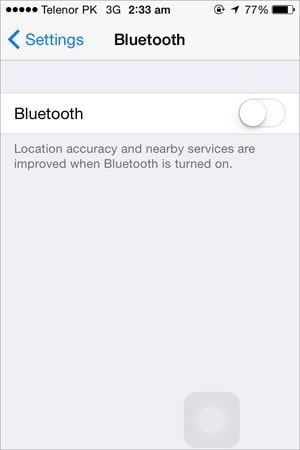
2. Закрываем камеру и открываем музыку
Иногда крошечный программный сбой может привести к отсутствию звука на записанной записи, для перекрестной проверки закройте приложение камеры или видео на вашем iPhone и откройте музыкальное приложение.Включи песню, закрой ее сейчас. Снова перейдите к видео и проверьте, слышите ли вы звук или нет.
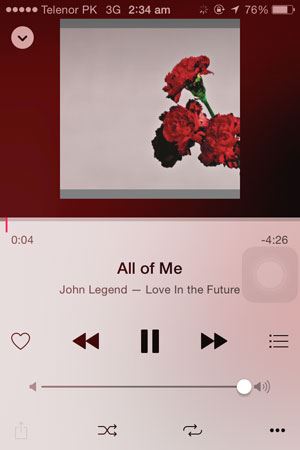
3. Проверьте микрофон с голосовыми заметками
Если Bluetooth выключен и закрытие камеры не устранило проблему, вам следует проверить, правильно ли работает микрофон на вашем iPhone. Для этого откройте голосовые заметки на своем iPhone и попробуйте записать голос. Если это не работает должным образом, перейдите к любому другому решению ниже.
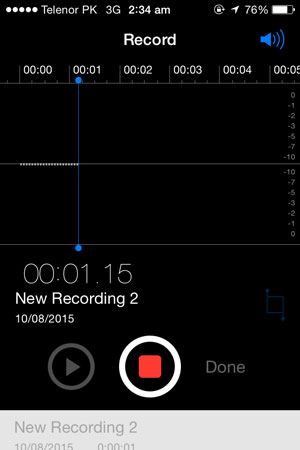
4. Перезагрузите телефон: Перезагрузка iPhone также решила проблему для некоторых пользователей. Закройте приложение для просмотра видео и перезагрузите iPhone.
5. Снимите крышку / корпус: Если вы используете твердую крышку или корпус на своем iPhone, это может привести к отсутствию звука во время записи видео на iPhone. Мы рекомендуем вам снять крышку вашего iPhone и попробовать записать видео еще раз.
6. Выполните программный сброс: Еще одно решение этой проблемы — выполнение мягкого сброса на вашем iPhone. Следуйте этим инструкциям, чтобы выполнить полный сброс, этот метод отлично работает на любом iPhone. Нажмите и удерживайте кнопки питания и «Домой» не менее 10 секунд, пока iPhone не выключится и не перезагрузится снова. Это также помогло некоторым пользователям.
7. Очистите микрофон: Если какой-либо из шести методов не помог вам, убедитесь, что микрофон вашего iPhone очищен.Иногда крошечные частицы блокируют звук, поэтому при записи видео звук не воспроизводится. Чтобы очистить микрофон на вашем iPhone, возьмите иглу и попытайтесь удалить все возможные частицы грязи.
Если ни одно из этих решений не помогло вам, то есть вероятность, что микрофон на вашем iPhone неисправен. Сделайте резервную копию всех данных на вашем iPhone и отнесите их в Apple Store для проверки оборудования.
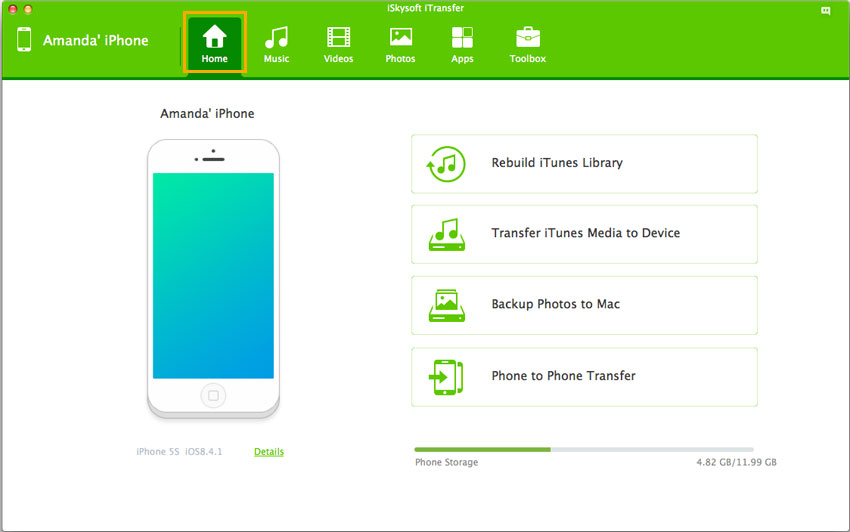
iSkysoft iTrasnfer для Mac (iSkysoft iTrasnfer для Windows) — это отличный инструмент «все в одном», который объединяет все функции, необходимые для управления музыкой, видео, фотографиями, контактами и даже текстовыми сообщениями на iPhone: экспорт файлов с iPhone на компьютер / iTunes , удалять файлы на iPhone, передавать файлы между iPhone, iPad и устройствами Android.
- Переносите музыку, видео, плейлисты и многое другое с iPhone в медиатеку iTunes / ПК / Mac.
- Резервное копирование фотографий с iPhone, iPad и телефона Android на Mac / ПК
- Переносите музыку, видео, фотографии и многое другое между 2 устройствами: iPhone, iPad, iPod и телефоном Android.
- Устраните проблемы «iPhone, iPad, iPod не подключается к компьютеру».
- Он поддерживает все iPhone, iPad, iPod (включая iOS 11)
Почему бы не скачать бесплатную пробную версию iSkysoft dr.fone посмотреть, как это работает?
,